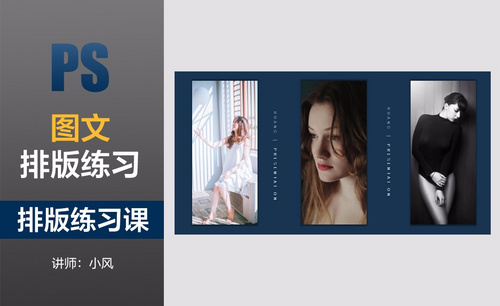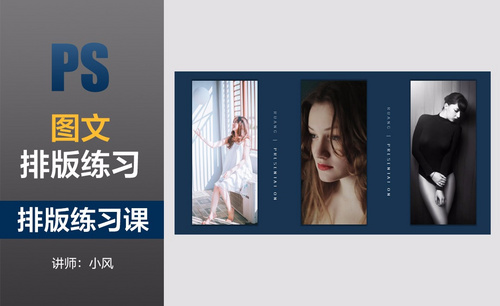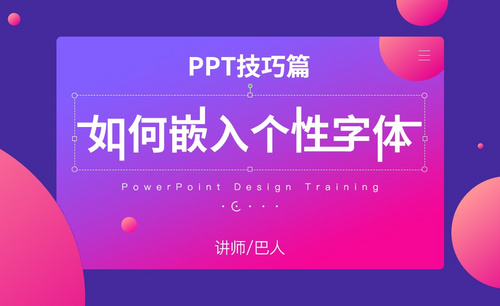怎么在ppt上添加文字?
发布时间:2021年09月26日 14:00
我们都知道PPT的功能很强大,操作也方便;其实,像我们在工作中用到的最多的还是办公软件。今天,我们就来重点说一下PPT,它功能强大,幻灯片模式可以帮我们更好的汇报工作。那么,你知道怎么在PPT中添加文字吗?
方法很简单,今天我整理了一篇文档,上面有2种方法,希望能帮助到大家!好了,我们一起来看一下吧!
方法1:利用已有的文本框插入文字。
1、利用幻灯片中已有的文本框来插入文字。不同版式的幻灯片,提供了不同数量的文本框。如下图中就只提供了两个文本框。
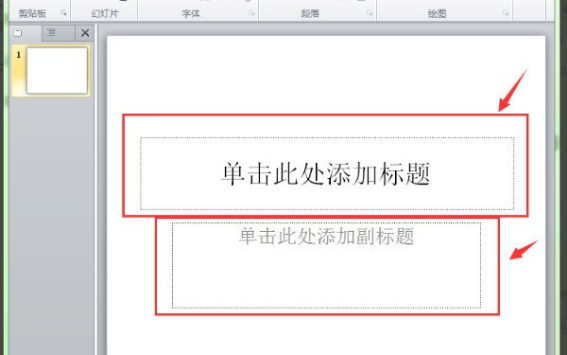
2、接着,我们用【光标】在要插入文字的文本框中【单击】一下;此时的文本框被激活,在文本框中会有一个光标在闪烁。(如图所示)
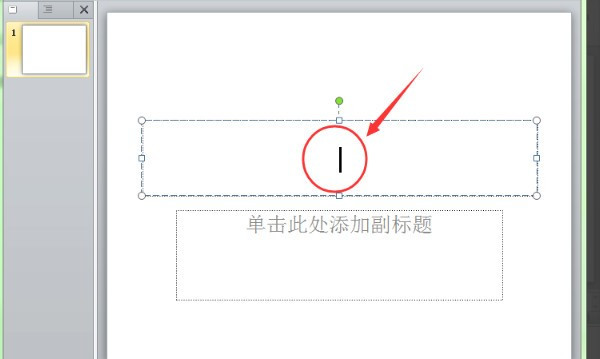
3、下一步,我们启动【输入法】,输入需要的文字即可。输入完成后,用鼠标在文本框外任意区域单击一个即可完成文字的输入。
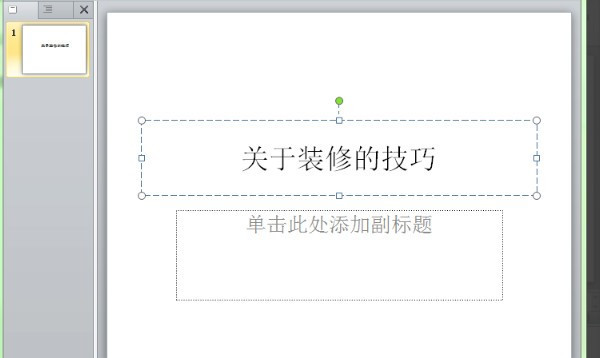
方法2:添加文本框的方法。
1、当幻灯片中提供的文本框不能满足我们的需要时,我们可以自行添加文本框。比如:下面的幻灯片中只有2个文本框,现在需要在幻灯片的【左上角】添加一行文字,这个时候就只有自行添加文本框。
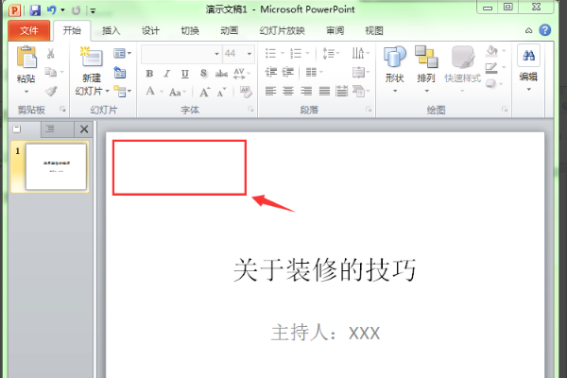
2、我们选择【开始】的功能菜单,单击【工具栏】中的【形状】的按钮。
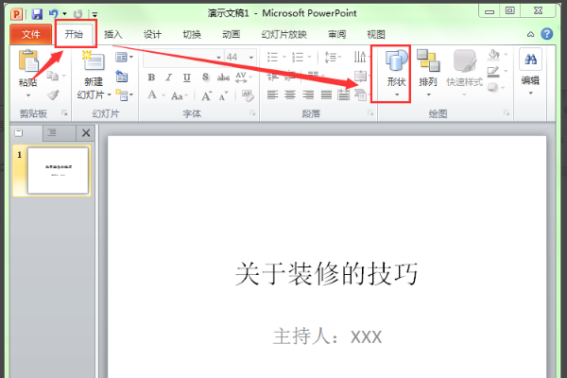
3、这时候,我们在弹出的下拉列表中选择【一种文本框】。(如图所示)
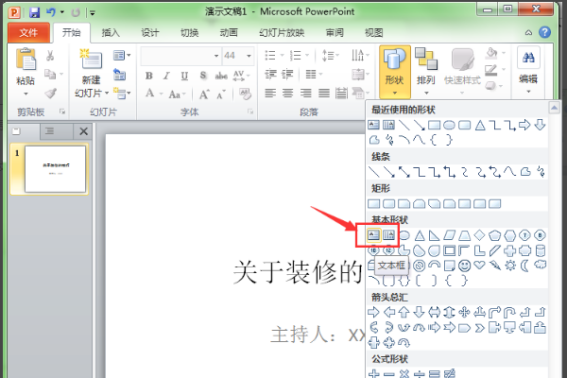
4、然后,我们在幻灯片中需要输入文字的地方拖动出一个文本框出来。
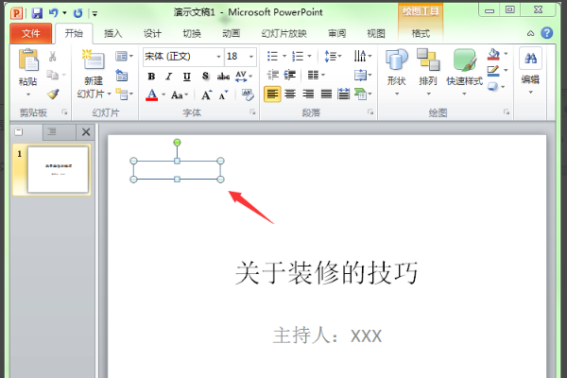
5、启动输入法,输入文字就可以。
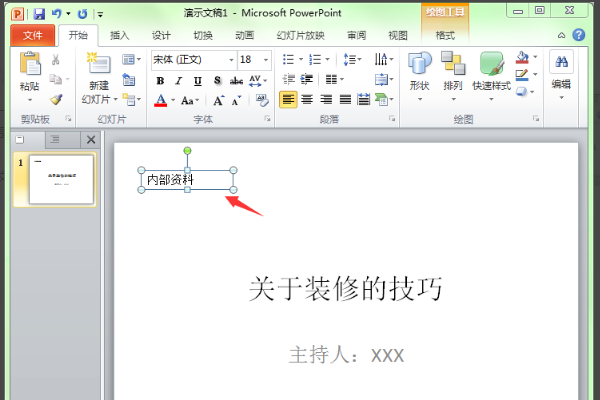
好了,以上分享的就是关于在PPT中添加文字的方法了,希望可以帮到你们哦!我们下期再见吧!
本篇文章使用以下硬件型号:联想小新Air15;系统版本:win10;软件版本:Microsoft Office PowerPoint 2010。